7.2.1 使用“自动创建报表”创建报表
使用“自动创建报表”可以选择记录源和纵栏式版面或表格式版面,“自动创建报表”将使用记录源中的所有字段并应用最近使用“自动创建报表”时所使用的格式。
1.使用“自动创建报表”创建纵栏式报表
【例7.1】使用“自动创建报表”创建学生信息表的纵栏式报表。
操作步骤如下:
(1)在“报表”对象下,单击数据库窗口工具栏上的“新建”按钮,弹出“新建报表”对话框,如图7-9所示。
(2)在该对话框中,选择“自动创建报表:纵栏式”选项;在“请选择该对象数据的来源表或查询”下拉列表中,选择“学生信息表”,单击“确定”按钮,则系统自动生成以学生信息表为数据源的纵栏式报表,并处于打印预览状态。
(3)单击报表的关闭按钮,弹出保存提示对话框,如图7-10所示。
(4)单击“是”按钮,弹出“另存为”对话框,如图7-11所示,输入报表名称“使用自动创建的学生信息纵栏式报表”,单击“确定”按钮,则创建了该报表,该报表的打印预览结果参见图7-1。
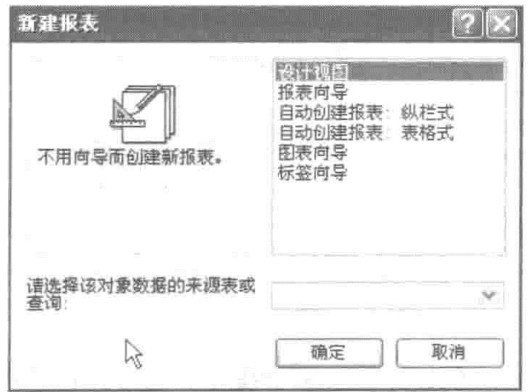
图7-9 “新建报表”对话框
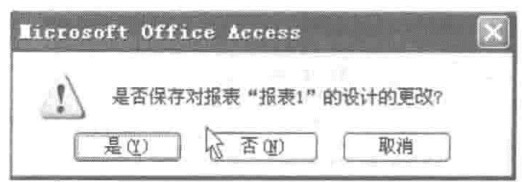
图7-10 保存提示对话框
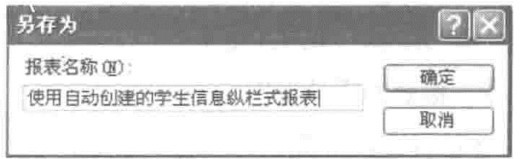
图7-11 “另存为”对话框
2.使用“自动创建报表”创建表格式报表
【例7.2】使用“自动创建报表”创建学生信息表的表格式报表。
操作步骤如下:
(1)在“报表”对象下,单击数据库窗口工具栏上的“新建”按钮,弹出“新建报表”对话框(见图7-9)。
(2)在该对话框中选择“自动创建报表:表格式”选项,在“请选择该对象数据的来源表或查询”下拉列表中选择“学生信息表”选项,单击“确定”按钮,则系统自动生成以学生信息表为数据源的表格式报表。该报表的打印预览结果如图7-2所示。
(3)保存与另存为操作同“例7.1”,将此报表命名为“使用自动创建的学生信息表格式报表”。
注意:以上使用“自动创建报表”方法创建的纵栏式或表格式报表,其格式不太理想。例如,还应去掉照片、简历等字段,标题的位置、格式也不理想,这可以使用“报表向导”或使用“设计视图”创建报表的方法来解决。
